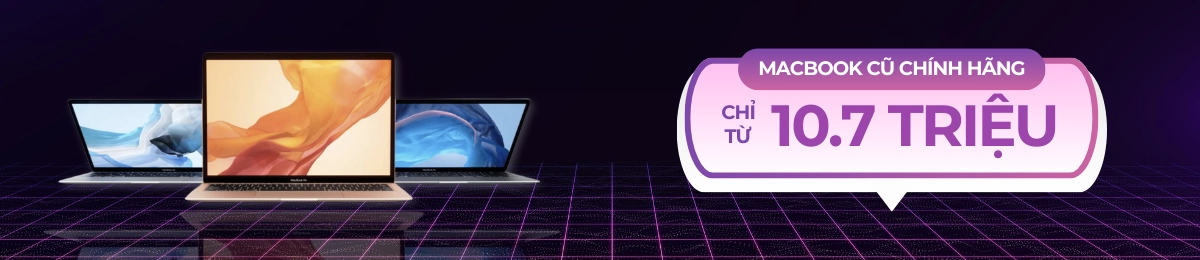- Màu sắc: Xanh đen, đen, ánh sao, bạc
- CPU: Apple M2 chip with 8-core CPU
- GPU: 10-core GPU & 16-core Neural Engine
- RAM: 8GB
- Storage: 512GB SSD Storage
- Màn hình: Màn hình Liquid Retina
- Màu sắc: hỗ trợ 1 tỷ màu
- Pin: Pin Li-Po 66,5 watt-giờ
Hiển thị 16 / 16 Sản phẩm
Sắp xếp: Mới nhất
- Mới nhất
- Cũ nhất
- Giá thấp đến cao
- Giá cao xuống thấp
Hiển thị:16 Sản phẩm
- 16 Sản phẩm
- 32 Sản phẩm
- 48 Sản phẩm
- 64 Sản phẩm
- Thiết kế siêu gọn nhẹ, phong cách di động hiện đại.
- Hiển thị đỉnh cao với màn hình Retina sắc nét, tích hợp công nghệ True Tone và tính năng bảo mật Touch ID.
- Trải nghiệm gõ phím tiện lợi với bàn phím cải tiến cùng trackpad Force Touch đa năng.
- Bảo vệ môi trường với vỏ máy làm từ nhôm tái chế 100%, bền vững và chắc chắn.
- Dung lượng pin ấn tượng.
- CPU: 2.4GHz 4-core 8th-generation Intel Core I5 processor (I5-8279U, Turbo 4.1GHz, Cache 6MB)
- RAM: 8GB 2133MHz LPDDR3 memory
- Ổ cứng: 128BG/256GB/512GB SSD storage
- Màn hình: 13.3 inch Retina Display with True Tone (2560×1600)
- GPU: Intel Iris Plus Graphics 655
- Interface: Four Thunderbolt 3 ports
- CPU mạnh mẽ: Intel Core i5-8210Y 1.6GHz, lõi kép, thế hệ 8 với Turbo Boost lên đến 3.6GHz, bộ nhớ đệm 4MB.
- RAM linh hoạt: Tùy chọn 8GB hoặc 16GB LPDDR3 2133MHz tích hợp.
- Lưu trữ nhanh gọn: SSD PCIe 128GB hoặc 256GB để khởi động và truy cập dữ liệu cực nhanh.
- Màn hình sắc nét: Retina Display 13.3 inch với độ phân giải 2560×1600.
- Đồ họa ấn tượng: Intel UHD Graphics 617 cho hình ảnh mượt mà và rõ ràng.
- Giao tiếp đa năng: Hai cổng Thunderbolt 3 (USB-C) hỗ trợ sạc, DisplayPort, USB 3.1 Gen 2 (lên đến 10Gb/s).
- Kết nối không dây tiên tiến: WiFi 802.11ac và Bluetooth 4.2 cho kết nối mạng mượt mà.
- Trọng lượng nhẹ: Chỉ 1.25kg, dễ dàng mang theo mọi nơi.
- Chip: Apple M2 8-Core GPU 8 nhân
- Bộ nhớ Ram: 8GB, LPDDR4, 3200 Mhz
- Ổ cứng SSD: 256GB
- Màn hình: 13.6 inchs (2560×1664 pixels) Liquid Retina
- Cổng Interface: 2x USB Type C, 1 Jack tai nghe 3.5mm
- Hệ điều hành: MacOS
- Kích thước laptop: 304.1 mm x 215 mm x 113 mm
- Trọng lượng: 1.24kg
- CPU: Intel Core i5 2.3GHz dual-core, Turbo Boost up to 3.6GHz
- Ram: 8GB of 2133MHz
- Bộ nhớ: 128GB/256GB flash SSD PCIe
- Màn hình: Retina 13.3 inch (2560×1600)
- Cổng mạng: WIFI 802.11 ac/a/b/g/n, Bluetooth V4.2
- Thiết bị kết nối: 2 Cổng Thunderbolt 3, Cổng âm thanh 3.5mm
- Hệ điều hành: macOS Sierra
- Trọng lượng: 1.37 kg
- Force Touch Trackpad
- Intel Core i5 hoặc i7
- Công Nghệ Turbo Boost
- Màn Hình Retina với Công Nghệ True Tone
- Touchbar
- CPU: Six-core i7-2.6GHz (i7-8850H, 9MB cache)
- RAM: 16GB 2400MHz DDR4 memory
- Storage: 256GB/512GB On-board SSD
- Màn hình: 15.4 inch Retina (2880×1800)
- VGA: 4GB of GDDR5 memory
- Interface: 4 Thunderbolt 3 (USB-Type C)
- Touch Bar & Touch ID
- CPU Intel Core i7 hoặc i9
- Card đồ họa AMD Radeon Pro 5300M hoặc 5500M
- Màn hình Retina 16 inch
- Độ phân giải cao (3072×1920)
- Hiển thị hơn 1 tỷ màu sắc nhờ vào dải màu P3 Color
- Công nghệ True Tone
- Touch Bar
- Touch ID, bảo mật cao T2
- Màn hình Retina 13.3 inch với công nghệ True Tone
- Chip Intel Core i5 hoặc i7
- Card đồ họa tích hợp Intel Iris Plus
- CPU: Apple M2 chip with 8-core CPU, 10-core GPU, and 16-core Neural Engine
- RAM: 16GB unified memory
- Ổ cứng: 256GB SSD storage
- Màn hình: 13-inch Retina display with True Tone (2650 x 1600)
- Cổng kết nối: 2 cổng Thunderbolt 3 (USB 4)
- Force Touch Trackpad
Mua Macbook cũ: Những điều bạn cần biết
Macbook là một trong những dòng laptop được nhiều người ưa chuộng vì tính thời trang, độ bền, hiệu năng và giá trị lâu dài của nó. Chính vì vậy mà giá của Macbook mới thường rất cao, không phải ai cũng có đủ khả năng tài chính để mua.
Vì vậy, nhiều người đã chọn mua Macbook cũ để tiết kiệm chi phí mà vẫn có được một chiếc laptop chất lượng, đẹp mắt và sang trọng. Tuy nhiên, khi mua Macbook cũ, bạn cần lưu ý những vấn đề gì để không bị lừa đảo, mua phải hàng kém chất lượng hoặc không phù hợp với nhu cầu của mình? Hãy xem ngay bài viết này để biết cách kiểm tra khi mua Macbook cũ nhé!

Macbook cũ trên thị trường có những loại nào?
Hiện nay, trên thị trường có hai dòng Macbook chính là Macbook Air và Macbook Pro.
Macbook Air là dòng laptop phổ thông, có thiết kế mỏng nhẹ, tiết kiệm pin và giá rẻ hơn Macbook Pro. Macbook Pro là dòng laptop cao cấp, có hiệu suất cao, đồ họa mạnh và màn hình sắc nét. Ngoài ra, còn có một số phiên bản khác như Macbook (2015-2017), Macbook Retina (2012-2015) … Macbook cũ trên thị trường thường gặp 2 phiên bản gồm:
Macbook cũ 99%
Macbook cũ like new 99% là những chiếc Macbook đã qua sử dụng nhưng vẫn giữ được ngoại hình và chức năng gần như mới. Macbook cũ 99% thường có giá rẻ hơn so với Macbook mới từ 20% đến 50%, tùy theo dòng, phiên bản và thời gian sử dụng. Macbook cũ 99% có thể còn bảo hành chính hãng hoặc được bảo hành từ 3 đến 12 tháng tại các cửa hàng uy tín. Macbook cũ 99% là lựa chọn phù hợp cho những người muốn sở hữu một chiếc Macbook chất lượng cao với chi phí tiết kiệm.

Macbook cũ 95%
Macbook cũ 95% là những chiếc macbook đã qua sử dụng và có ngoại hình trầy xước một chút. Macbook cũ 95% thường có giá rẻ hơn so với macbook mới từ 50% đến 70%, tùy theo dòng, phiên bản và thời gian sử dụng. Macbook cũ 95% có thể không còn bảo hành chính hãng hoặc chỉ được bảo hành từ 1 đến 3 tháng tại các cửa hàng uy tín. Macbook cũ 95% là lựa chọn phù hợp cho những người không quan tâm nhiều đến ngoại hình mà chỉ quan tâm đến hiệu năng của máy.

Khi mua Macbook cũ cần lưu ý những vấn đề gì?
Khi mua Macbook cũ, bạn cần lưu ý những vấn đề sau:
Xuất xứ và nguồn gốc: Bạn nên chọn mua Macbook cũ từ các nguồn uy tín và tin cậy, như các cửa hàng chuyên bán laptop cũ, các trang web mua bán uy tín hoặc các người quen đã sử dụng. Bạn nên tránh mua Macbook cũ từ các nguồn không rõ ràng hoặc không minh bạch. Bạn cũng nên kiểm tra xuất xứ của máy, xem máy có phải là hàng chính hãng Apple hay không, có phải là hàng nhập khẩu hay không và có phải là hàng refurbished (hàng đã qua sửa chữa) hay không.
Thời gian sử dụng và tình trạng máy: Bạn nên hỏi rõ người bán về thời gian sử dụng và tình trạng của máy, xem máy đã sử dụng được bao lâu, có bị rơi rớt, va đập, nước vào hay không, có bị sửa chữa hay thay thế linh kiện nào không và có bị lỗi gì không. Bạn cũng nên kiểm tra kỹ các chi tiết của máy như vỏ máy, bản lề, bàn phím, touchpad, loa, micro, cổng kết nối, màn hình, pin, ổ cứng và các tính năng đặc biệt như Touch Bar (nếu có). Bạn nên chọn mua Macbook cũ có thời gian sử dụng ít, tình trạng máy tốt và không bị lỗi nghiêm trọng.
Phụ kiện đi kèm: Thông thường mua Macbook cũ bạn vẫn sẽ nhận được các phụ kiện đi kèm với máy như sạc, cáp, tai nghe, túi đựng hoặc hộp đựng. Bạn cũng nên kiểm tra xem các phụ kiện có phải là hàng chính hãng Apple hay không, có hoạt động tốt hay không và có bị hư hỏng hay không. Bạn nên chọn mua Macbook cũ có đầy đủ các phụ kiện chính hãng và chất lượng.
Cách test Macbook cũ trước khi mua
Trước khi quyết định mua Macbook cũ, bạn nên test kỹ máy để đảm bảo bạn không mua phải hàng nhái, hàng dựng, hàng lỗi hoặc hàng không phù hợp với nhu cầu của bạn. Dưới đây là các bước test Macbook cũ bạn nên thực hiện:
Kiểm tra Macbook chính hãng
Bạn cần Lấy số seri trong mục Tổng quan (Overview) hoặc trên vỏ máy hoặc hộp đựng MacBook
Sau đó truy cập trang web Check Coverage của Apple > Nhập số seri MacBook tại mục Enter your serial number > Nhập mã xác nhận > Nhấn Continue > Check sản phẩm có chính hãng không.
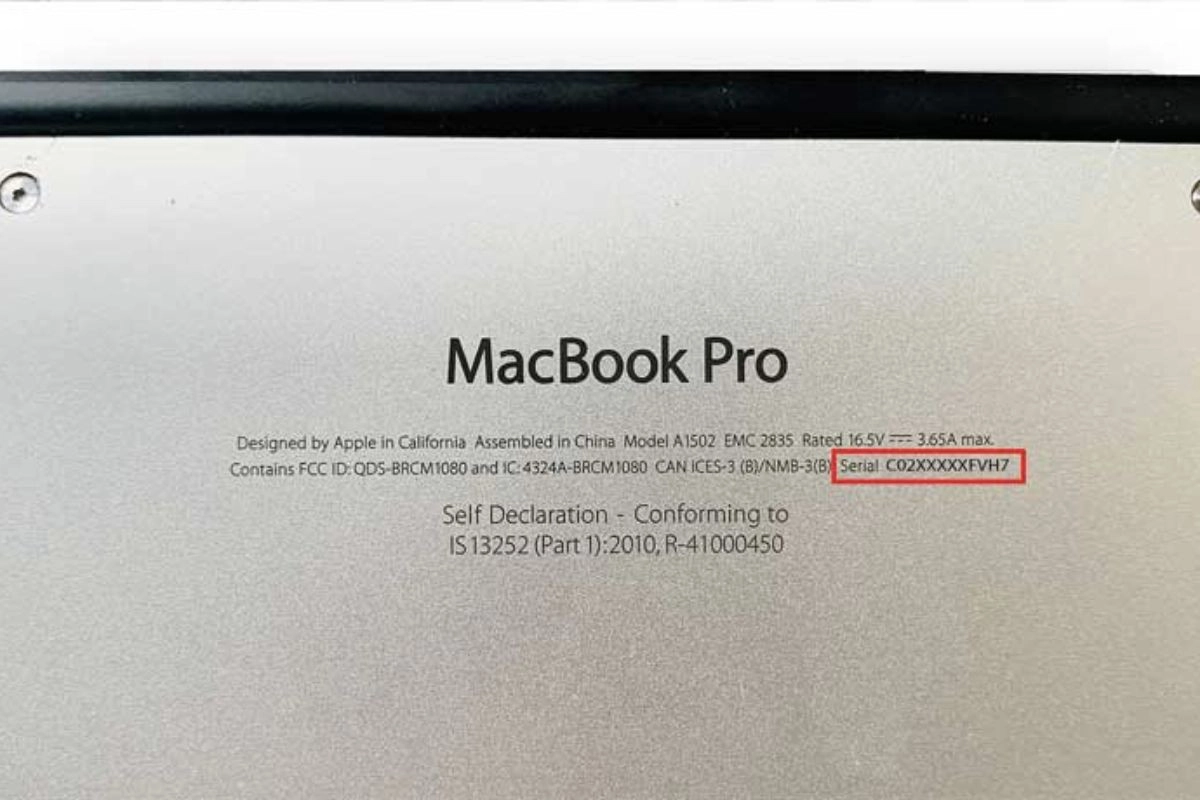
Nếu hai số serial number khớp nhau, bạn có thể yên tâm rằng máy là hàng chính hãng Apple. Nếu hai số serial number không khớp nhau hoặc không có hộp đựng hoặc phiếu bảo hành, bạn nên cẩn thận vì có thể máy là hàng nhái, hàng dựng hoặc hàng refurbished.
Kiểm tra cấu hình và hiệu năng
Bạn có thể kiểm tra cấu hình và hiệu năng của Macbook bằng cách vào phần About This Mac trong menu Apple.
Bạn sẽ thấy thông tin về tên máy, phiên bản hệ điều hành, chip xử lý, bộ nhớ, ổ cứng, đồ họa và số serial number của máy. So sánh thông tin này với thông tin bạn đã tìm hiểu trước đó để xem máy có phù hợp với cấu hình và tính năng bạn mong muốn hay không. Bạn cũng nên chạy một số phần mềm kiểm tra hiệu năng như Geekbench, Cinebench hoặc Blackmagic Disk Speed Test để xem máy có hoạt động ổn định và nhanh chóng hay không.
Kiểm tra ngoại hình Macbook cũ
Một trong những yếu tố quan trọng khi mua Macbook cũ là ngoại hình của máy. Bạn nên kiểm tra kỹ các chi tiết như:
Cổng kết nối: Bạn nên kiểm tra số lượng, loại và tình trạng của các cổng kết nối. Bạn nên chọn Macbook cũ có các cổng kết nối phổ biến và hiện đại, như USB-C, Thunderbolt 3, HDMI, SDXC card, … Nên kiểm tra kỹ Macbook cũ có các cổng kết nối hoạt động tốt, không bị hỏng hoặc lỏng.

- Vỏ máy: Bạn nên xem xét màu sắc, chất liệu, độ bóng và độ cứng của vỏ máy. Nên kiểm tra xem vỏ máy có độ cứng cao, không bị cong vênh, trầy xước hoặc biến dạng do va đập gì không.
- Bản lề: Bạn nên kiểm tra độ chắc chắn, độ linh hoạt và độ êm ái của bản lề. Kiểm tra bản lề có độ chắc chắn cao, không bị lỏng lẻo hoặc gãy. Để có thể dễ dàng sử dụng khi đóng, mở máy. Bạn nên kiểm tra xem bản lề có độ êm, không phát ra tiếng kêu hoặc tiếng cọt kẹt khi mở và đóng máy.
- Loa và micro: Bạn nên kiểm tra âm thanh, âm lượng của loa. Kiểm tra loa có âm thanh rõ ràng, không bị rè. Kiểm tra micro không bị lỗi để bạn có thể ghi âm hoặc chat video với người khác thuận tiện
Màn hình: Bạn nên kiểm tra kích thước, độ phân giải và độ sáng của màn hình. Bạn nên chọn kích thước màn hình phù hợp với nhu cầu và sở thích của mình, từ 13.3 inch đến 16.2 inch. Bạn nên chọn độ phân giải cao, từ Full HD (1920 x 1080) đến Retina (2560 x 1600 hoặc 3072 x 1920), cho phép bạn xem được hình ảnh sắc nét và chi tiết. Bạn nên chọn độ sáng cao, từ 300 nit đến 500 nit, cho phép bạn nhìn rõ màn hình trong điều kiện ánh sáng yếu hoặc mạnh.

Ngoài ra, bạn cũng nên kiểm tra xem có dấu hiệu của sự va đập, rơi rớt, cong vênh, nứt gãy, mòn mất, ố vàng, rỉ sét, … trên các chi tiết của máy. Kiểm tra xem máy có dấu hiệu của sự can thiệp, thay thế, sửa chữa không chính hãng như: ốc vít bị trầy xước, linh kiện không khớp nhau, keo dán không đều, … trên các chi tiết của máy hay không.
Kiểm tra ổ cứng và tình trạng pin
Ổ cứng và pin là hai bộ phận quan trọng của Macbook cũ. Bạn nên kiểm tra trạng thái của chúng bằng cách:
Ổ cứng: Bạn nên kiểm tra dung lượng, tốc độ và tình trạng của ổ cứng xem có đáp ứng được nhu cầu không. Bạn nên chọn tình trạng tốt, không bị bad sector (vùng lưu trữ bị hỏng), không bị virus hoặc malware xâm nhập.
Bạn có thể kiểm tra tình trạng của ổ cứng bằng cách vào phần Disk Utility trong menu Apple hoặc sử dụng các phần mềm kiểm tra ổ cứng như SMART Utility, DriveDx hoặc Disk Drill. Bạn nên chọn ổ cứng có trạng thái Good hoặc Verified, không có trạng thái Failing, Failed hoặc Damaged.Tình trạng pin: Bạn nên chọn Macbook có tuổi thọ pin cao, từ 80% đến 100%, cho phép bạn sử dụng pin hiệu quả hơn và ít bị chai pin. Bạn có thể kiểm tra dung lượng và thời lượng của pin bằng cách vào phần Battery trong menu Apple hoặc sử dụng các phần mềm kiểm tra pin như coconutBattery, Battery Health hoặc iStat Menus. Kiểm tra tuổi thọ của pin bằng cách vào phần System Information trong menu Apple và xem số lần sạc (cycle count) và trạng thái pin (battery condition). Bạn nên chọn pin có số lần sạc ít, dưới 500 lần, và trạng thái pin tốt, Normal hoặc Replace Soon, không phải Service Battery hoặc Replace Now.
Kiểm tra Touch Bar (nếu có)
Một số phiên bản của Macbook Pro có tính năng đặc biệt là Touch Bar, một thanh cảm ứng OLED được tích hợp trên bàn phím, cho phép bạn điều khiển các chức năng khác nhau của máy theo từng ứng dụng. Bạn nên kiểm tra Touch Bar bằng cách:
Kiểm tra độ nhạy, độ rộng và độ sáng của Touch Bar. Bạn nên chọn Touch Bar có độ nhạy cao, cho phép bạn chạm và vuốt một cách dễ dàng và chính xác.
Kiểm tra các chức năng của Touch Bar. Bạn nên chọn Touch Bar có khả năng tùy biến các chức năng theo ý muốn của bạn, bằng cách vào phần Keyboard trong System Preferences và kéo thả các biểu tượng vào Touch Bar.
Kiểm tra xem có dấu hiệu của sự va đập, rơi rớt, cong vênh, nứt gãy, mòn mất, ố vàng, rỉ sét,… trên Touch Bar. Bạn cũng nên kiểm tra xem có dấu hiệu của sự can thiệp, thay thế, sửa chữa không chính hãng như: keo dán không đều, linh kiện không khớp nhau, … trên Touch Bar.

Kiểm tra bàn phím và touchpad
Bàn phím và touchpad là hai bộ phận quan trọng của Macbook cũ, cho phép bạn nhập liệu và điều khiển máy. Bạn nên kiểm tra bàn phím và touchpad bằng cách:
Bàn phím: Bạn nên kiểm tra độ nhạy, độ ổn định và độ chính xác của bàn phím. Nên kiểm tra hết tất cả phím trên bàn phím để đảm bảo rằng không có phím nào bị liệt hoặc không hoạt động.
Touchpad: Bạn nên chọn touchpad có độ mượt cao, không bị giật lag hoặc không nhận diện được các thao tác của bạn. Không quá trầy xước hoặc hư hỏng khiến việc di chuyển chuột của bạn khó khăn

Đảm bảo các phần mềm và hệ điều hành hoạt động ổn định
Phần mềm và hệ điều hành là hai yếu tố quan trọng ảnh hưởng đến trải nghiệm sử dụng của Macbook cũ. Bạn nên đảm bảo các phần mềm và hệ điều hành hoạt động ổn định
Kiểm tra phiên bản và cập nhật của các phần mềm và hệ điều hành. Bạn nên chọn Macbook cũ có các phần mềm và hệ điều hành mới nhất hoặc gần nhất với phiên bản hiện tại. Bạn nên chọn Macbook cũ có các phần mềm và hệ điều hành được cập nhật thường xuyên để khắc phục các lỗi, bảo mật và tăng hiệu suất. Bạn có thể kiểm tra phiên bản và cập nhật của các phần mềm và hệ điều hành bằng cách vào phần Software Update trong System Preferences.
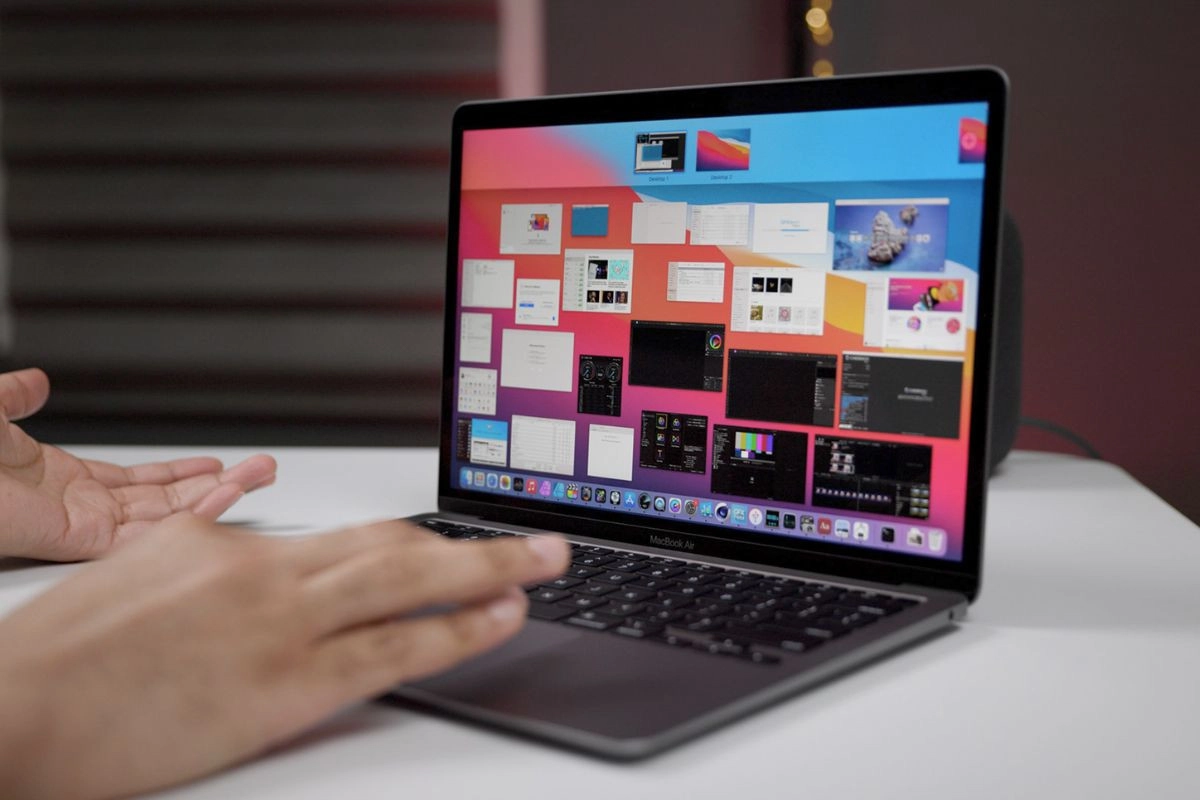
- Kiểm tra tình trạng và khả năng tương thích của các phần mềm và hệ điều hành. Bạn nên chọn Macbook cũ có các phần mềm và hệ điều hành hoạt động tốt, không bị treo, lỗi, virus hoặc malware xâm nhập. Có các phần mềm và hệ điều hành tương thích với cấu hình và tính năng của máy, không bị xung đột, mất chức năng hoặc giảm hiệu suất. Bạn có thể kiểm tra tình trạng và khả năng tương thích của các phần mềm và hệ điều hành bằng cách vào phần About This Mac trong menu Apple hoặc sử dụng các phần mềm kiểm tra tương thích như EtreCheck hoặc Mac Compatibility Guide.
Kiểm tra iCloud - Apple ID
iCloud là dịch vụ lưu trữ đám mây của Apple, cho phép bạn đồng bộ dữ liệu, cài đặt, ứng dụng và thiết bị của bạn với tài khoản Apple ID của bạn. Bạn nên kiểm tra iCloud - Apple ID bằng cách:
Kiểm tra xem máy có đăng nhập iCloud - Apple ID của người bán hay không. Bạn nên yêu cầu người bán đăng xuất iCloud - Apple ID của họ trước khi bán máy cho bạn, để tránh rủi ro bị khóa máy, mất dữ liệu hoặc bị theo dõi.
Kiểm tra xem máy có kích hoạt chức năng Find My Mac hay không. Find My Mac là chức năng cho phép bạn tìm kiếm, khóa hoặc xóa dữ liệu trên máy từ xa qua iCloud. Bạn nên yêu cầu người bán tắt chức năng Find My Mac trước khi bán máy cho bạn, để tránh rủi ro bị khóa máy, mất quyền sử dụng hoặc bị theo dõi. Bạn có thể tự kiểm tra xem máy có kích hoạt Find My Mac hay không bằng cách vào phần Security & Privacy trong System Preferences
Mua Macbook cũ ở đâu uy tín?
Sau khi đã tìm hiểu và lựa chọn được Macbook phù hợp với nhu cầu của bản thân, tiếp theo chúng ta nên lựa một nơi uy tín và có đầy đủ mẫu mã mà bạn cần. Hãy đến trực tiếp các địa chỉ tin cậy để có thể được tư vấn tận tình và hướng dẫn bạn cách sử dụng máy. Và Max Mobile sẽ là điểm đến tin cậy cho những người yêu thích sản phẩm của Apple, đặc biệt là MacBook chính hãng. Nơi đây có đa dạng các dòng Macbook cũ từ Macbook Air đến Macbook Pro với đầy đủ các phiên bản, cấu hình, màu sắc để bạn có thể lựa chọn theo nhu cầu của mình.
Tại Max Mobile, bạn có thể thoải mái lựa chọn các dòng macbook Cũ chính hãng like new lên đến 99% như MacBook Air 2019 13 inch Cũ với thiết kế siêu gọn nhẹ, phong cách di động hiện đại, cùng hiển thị đỉnh cao với màn hình Retina sắc nét, tích hợp công nghệ True Tone và tính năng bảo mật Touch ID.
Mẫu MacBook Air M2 Cũ (2022) 13.6inch Đẹp 99% với Chip Apple M2 mạnh mẽ mang lại hiệu suất cao hơn gấp 1.4 lần so với Apple M1. Hoặc MacBook Air M2 2023 15 inch Cũ Đẹp 99% với GPU: 10-core GPU & 16-core Neural Engine giúp bạn chỉnh sửa video, thao tác đồ họa vô cùng mượt mà.
Tại sao nên mua Macbook cũ giá rẻ tại Max Mobile?
Với niềm đam mê không ngừng và cam kết đem đến sự hài lòng cho khách hàng, Max Mobile đã trở thành một địa chỉ đáng tin cậy cho những ai đang xem xét việc sở hữu một chiếc MacBook cũ. Max Mobile có nhiều năm kinh nghiệm trong lĩnh vực này và đã được nhiều khách hàng tin tưởng và hài lòng.
Giá cả hợp lý, cạnh tranh, có nhiều mức giá cho khách hàng lựa chọn. Bạn có thể mua Macbook cũ với giá từ 10 triệu đến 40 triệu, tùy theo dòng, phiên bản và tình trạng của máy.
Chất lượng đảm bảo, hàng chính hãng, nguyên zin, không bán hàng dựng, hàng nhái, hàng hỏng hóc. Bạn có thể yên tâm về chất lượng của Macbook cũ khi mua tại maxmobile.vn vì chúng tôi chỉ bán hàng chính hãng Apple, nguyên zin từ trong ra ngoài, không bị sửa chữa hay thay thế linh kiện không chính hãng. Bạn cũng có thể kiểm tra và test máy kỹ lưỡng trước khi mua.
Bảo hành dài hạn, chuyên nghiệp, nhanh chóng, có chính sách đổi trả trong vòng 7 ngày nếu có lỗi từ nhà sản xuất. Bạn có thể an tâm về dịch vụ bảo hành khi mua Macbook cũ tại Max Mobile, sẽ bảo hành cho bạn từ 3 tháng đến 12 tháng, tùy theo loại máy. Bạn cũng có thể đổi trả máy trong vòng 7 ngày nếu phát hiện ra lỗi do nhà sản xuất hoặc do maxmobile.vn gây ra. Bạn cũng có thể nhận được sự hỗ trợ kỹ thuật miễn phí và nhiệt tình từ nhân viên của Max Mobile
Tư vấn nhiệt tình, chu đáo, có kinh nghiệm, giúp khách hàng chọn được sản phẩm phù hợp với nhu cầu và túi tiền của mình.
Hỗ trợ trả góp lãi suất thấp, thủ tục đơn giản, nhanh gọn, không cần thế chấp. Bạn có thể mua Macbook cũ trả góp tại Max Mobile. Cho phép bạn trả góp với lãi suất thấp, chỉ từ 1% đến 2% mỗi tháng. Bạn cũng không cần phải thế chấp tài sản hay chứng minh thu nhập, chỉ cần có CMND và GPLX hoặc Hộ khẩu. Thủ tục trả góp rất đơn giản và nhanh gọn, chỉ mất từ 15 phút đến 30 phút là bạn có thể mang Macbook cũ về nhà.
Có nhiều chương trình khuyến mãi, ưu đãi, quà tặng hấp dẫn cho khách hàng thân thiết. Bạn có thể nhận được nhiều ưu đãi và quà tặng khi mua Macbook cũ tại Max Mobile, như giảm giá từ 5% đến 10% cho khách hàng mua lần hai trở lên, tặng kèm các phụ kiện như túi đựng, chuột không dây, tai nghe, …
Với những lý do trên, bạn có thể tin tưởng và lựa chọn mua Macbook cũ tại Max Mobile, một trong những địa chỉ uy tín và chất lượng tại Hồ Chí Minh. Bạn sẽ được hưởng nhiều ưu đãi và quà tặng hấp dẫn, cũng như được sử dụng một chiếc Macbook cũ 99% đẹp với chất lượng cao, phù hợp với nhu cầu và túi tiền của mình. Hãy liên hệ ngay với maxmobile.vn qua số hotline để được tư vấn về Macbook cũ chính hãng nhé!